Lorsqu’un client, pour une raison quelconque, décide de renvoyer un produit dans votre boutique et qu’une telle option est disponible dans votre boutique, il faut créer un retour de produit sur le back-office Prestashop. Après avoir reçu le produit retourné, il faut envoyer la confirmation au client que le produit est accepté. Ces confirmations sont appelées Avoirs PrestaShop.
Avoirs PrestaShop: comment créer un avoir?
- Dans le tableau de bord du back-office, développez le menu déroulant “Commandes” et sélectionnez le paramètre “Commandes”.
- Dans la liste des commandes, sélectionnez celle que vous souhaitez modifier en cliquant dessus.
- Appuyez sur le bouton «Retours Produits». Vous serez transféré à la liste des produits contenus dans la commande.
- Cochez la case dans la colonne ‘Retour’.
- Pour créer un avoir, cochez la case correspondante au bas de la page du produit.
- Remettre les produits en stock – permet de mettre à jour le stock PrestaShop pour le produit retourné et de le rendre disponible à la vente
- Générer un bon de réduction – permet de créer un bon de réduction pour le montant des produits sélectionnés.
- Inclure frais de port (apparaît après avoir coché la case de l’avoir)
- Pour terminer le retour du produit, appuyez sur le bouton «Retourner les produits».
- Pour trouver l’avoir généré, allez à Commandes => Avoirs. Pour télécharger les avoirs PrestaShop au format PDF, appuyez sur le bouton correspondant.
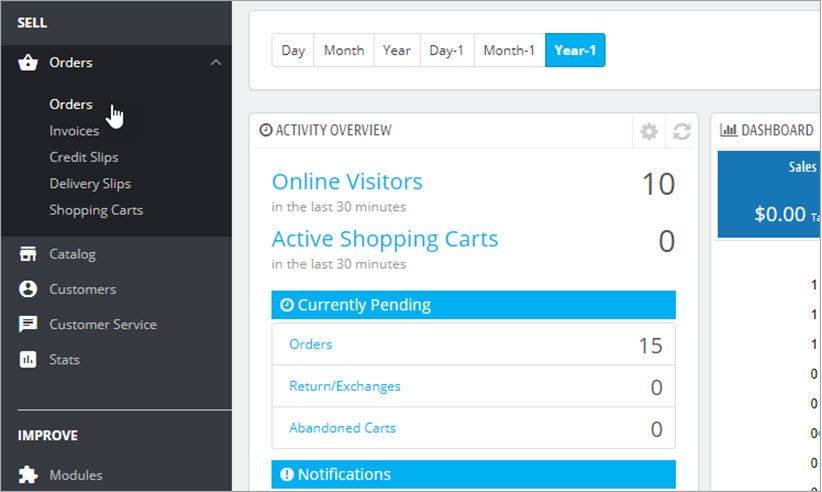
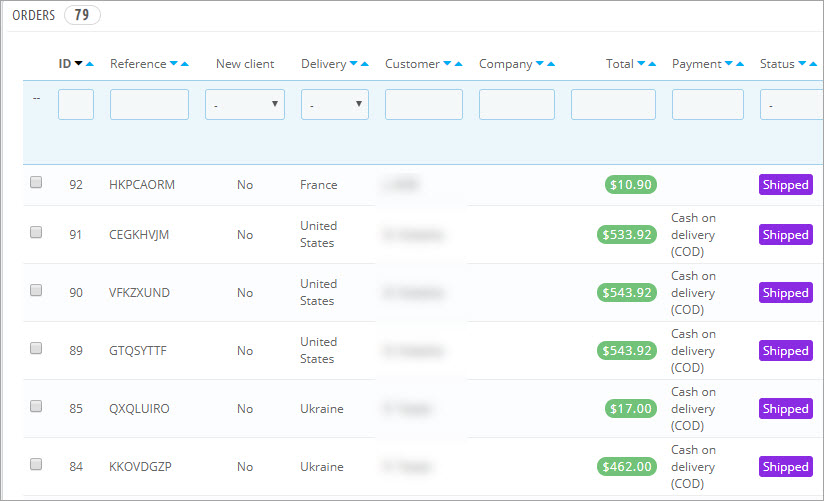


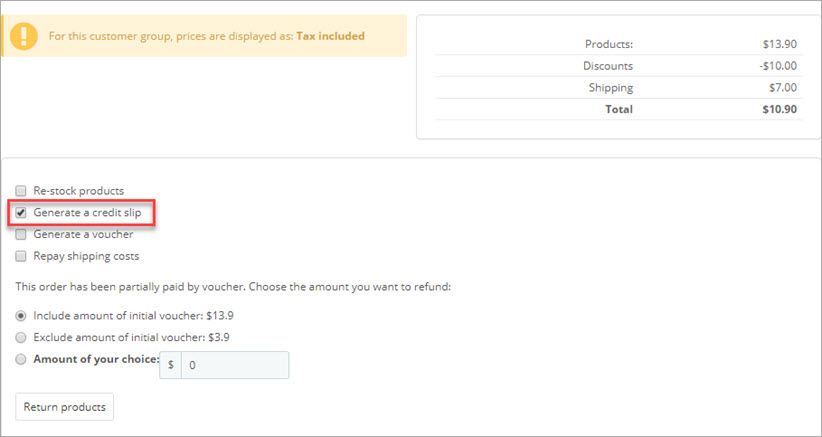
Outre les avoirs, il existe des autres options, notamment:
Si le produit a été partiellement payé par un bon de réduction, il est possible d’inclure / exclure le montant du bon de réduction ou de définir un montant personnalisé à rembourser.
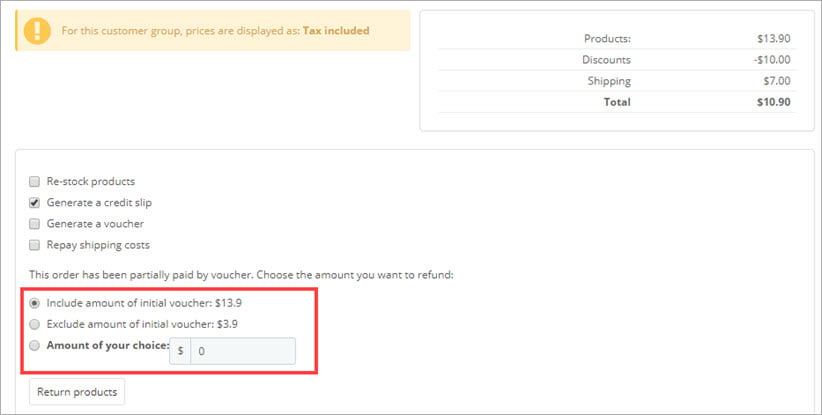
Personnaliser et imprimer en masse des Avoirs PrestaShop avec Store Manager
Store Manager permet de personnaliser les avoirs en modifiant sa conception ou sa structure entière. Vous pouvez ajouter votre logo ou changer de couleur, etc.
Pour commencer à éditer le document, allez dans l’outil ‘Avoirs’ et cliquez sur le bouton ‘Avoir’. Pour activer le bouton, sélectionnez une commande ou mettez en surbrillance quelques commandes.
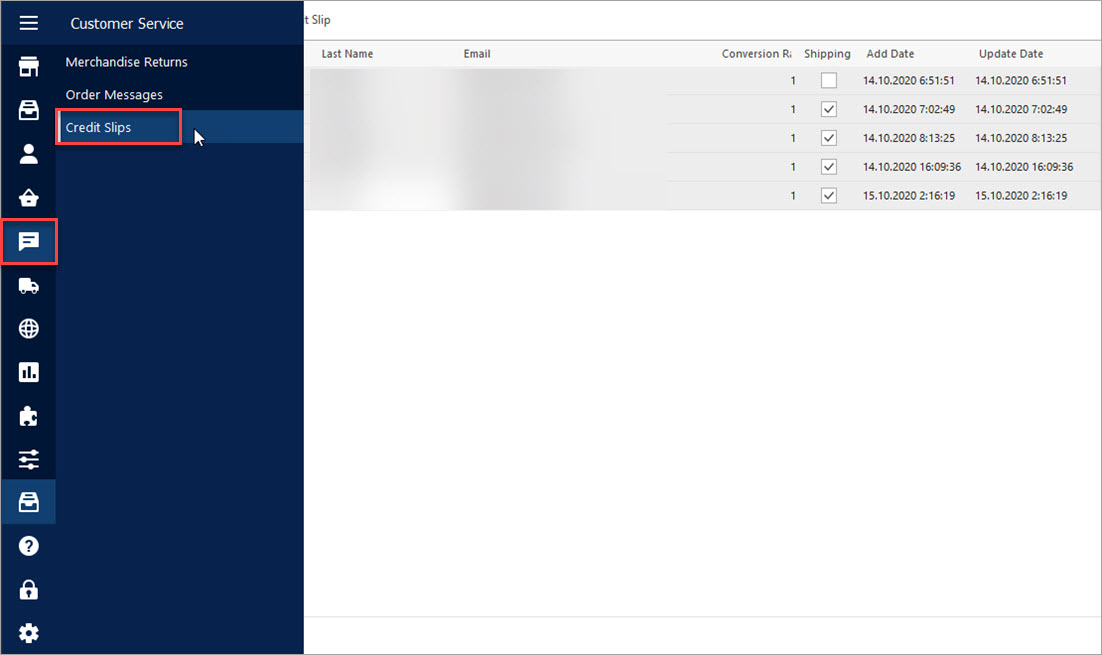
Dans la barre d’outils de l’éditeur, sélectionnez une action nécessaire:
- Imprimer un avoir
- Envoyer un avoir par email
- Changer les dimensions du document
- Modifier la conception de l’avoir
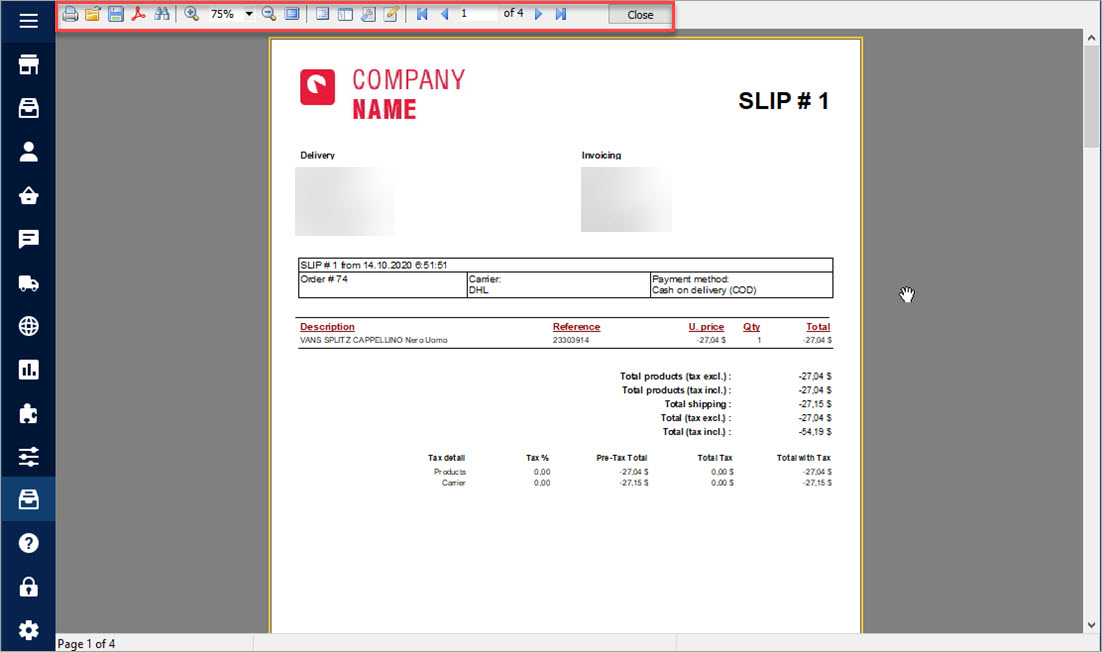
Les avoirs générés peuvent également être imprimés en vrac. Il vous suffit de mettre en évidence les feuillets nécessaires et d’appuyer sur le bouton «Avoir». Pour imprimer en vrac les feuillets, appuyez sur l’icône de l’imprimante et configurez les paramètres d’impression.
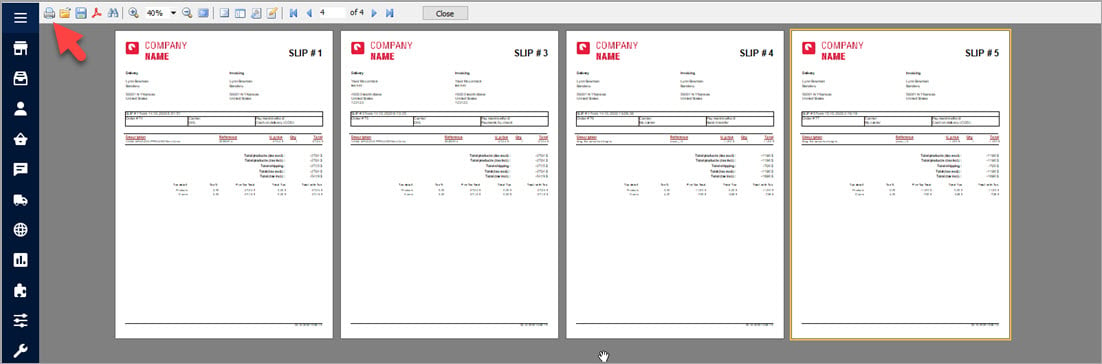
Personnalisez et imprimez gratuitement les Avoirs PrestaShop – ESSAI GRATUIT
COMMENTAIRE
Bonjour JEAN-MARC! Merci pour votre commentaire.
Regarding your comment about the word “Credit”(AVOIR). We’ve checked the Credit Slip template in the default PrestaShop backoffice and found the discrepancy. The word “Credit” be added to the template in the next versions of Store Manager for PrestaShop.
As for the invoice number, it is not specified in the default PrestaShop template and therefore not indicated in Store Manager for PrestaShop template. Once more, thank you for your observation and the chance to improve Store Manager application for you.
Bonjour,
je n’ai malheureusement pas accès à la case “générer un avoir” quand je rembourse une commande.
Je n’ai que le remboursement partiel avec “remettre en stock” et ‘générer un bon de réduction”.
Il y’ a t il un paramètre à faire pour pouvoir emettre un avoir via Prestashop ?
Merci
Bonjour Emilie! Merci pour votre commentaire.
Do you have the “Return products” button? If you have a “Return products” button, then click it, and you will see the option to generate a credit note there.
If you don’t have the button then check if you have the Merchandise Return option enabled in Customer Service. Please let me know if it helps. In case the issue persists please specify your PrestaShop version.
Les Avoirs que j’ai créés sont bien visibles dans la rubrique Commandes>Avoirs. Ils sont également visibles par le client via sa rubrique Votre Compte>Avoirs. Mais comment fait-on pour les utiliser? Quand le client effectue une nouvelle commande, il n’a pas la possibilité d’utiliser l’Avoir!
Bonjour Cédric! Merci pour votre commentaire.
A credit slip is an acknowledgment of the return of goods and has no monetary value. You have to use a voucher for that. An option to generate a voucher is available while creating a credit slip. If you select to generate a voucher it will appear in the customer’s account too. There will be a code in the voucher which can be used as a discount code during the purchase.
You can find more information about this in the PrestaShop documentation. Hope this helps.


Bonjour
A quel endroit est indiqué le Mot “AVOIR”?? …………….; C’est une mention obligatoire pour le client
A quel endroit est indiqué le n° de la facture qui est annulée ??